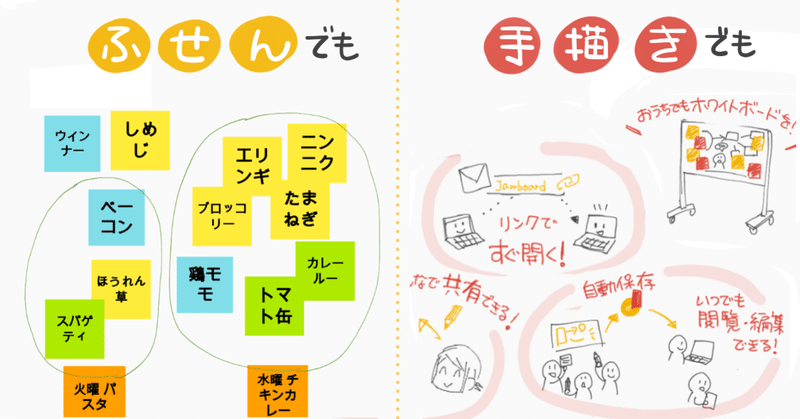
10秒で開くオンラインホワイトボード「Google Jamboard」でWeb会議を快適に!
1.コミュニケーション不足のオンライン時代に
リモートワーク化が進んでいます。離れた場所でもつながることができるweb会議や、画面共有などの便利さにも慣れたこの頃。何かが…足りないと思いませんか。真っ白な世界に今起こったことをどんどん書き込み、みんなで共有していた、ご存知ホワイトボードです。オンラインでコミュニケーション不足が懸念される中、ホワイトボードは参加者双方の共有にうってつけ。まずはあなたのPC、スマホからでもすぐ作れるGoogleアプリ Jamboardでweb会議を変えましょう!
2.シンプルなGoogle Jamboardから始めよう
Jamboardって何?という方…Google検索画面、もしくはマイドライブの右上タイルをクリックしてくださいませ。いる!そこにいるJamboardが!(なんでホワイトボードじゃなくてJamboardなんですかね。それで気づいてない人きっといる…)
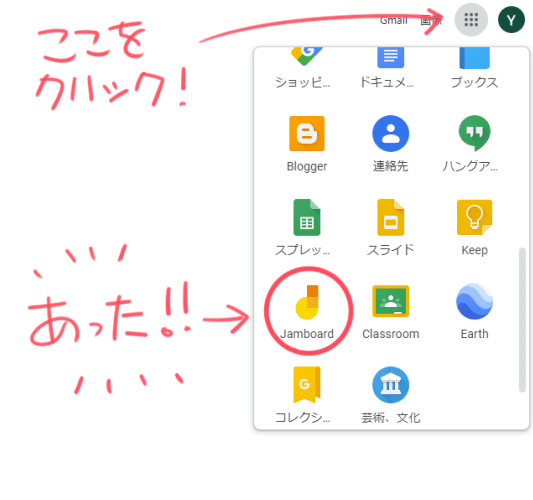
開いたら右下のオレンジの+ボタンを押してください。しばらくしたら
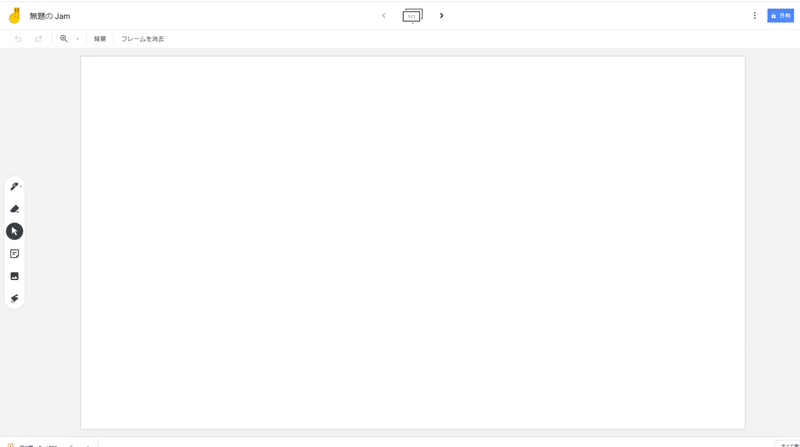
10秒でできましたーー!
右上の共有からリンクが作成でき、共有することができます。閲覧、編集権限は選べます。この辺は他のGoogle Docsなどと一緒ですね。
3.Jamboardをおすすめしたい理由
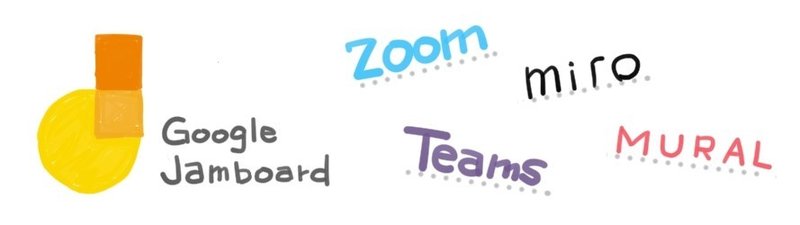
まずは数あるホワイトボードの中からなぜJamboardなのかをまとめておきます。
1.Googleアプリなのでほとんどの人がアカウントを持っており、新規に作成する必要がない
リンクを送ればすぐにGoogleアカウントでボードが開き、共有できます。早い!
2.シンプルな機能。直感でわかる操作性。
Jamboardにできることは多くありません。だからこその厳選された機能で、かつ直感で操作することができます。
miroやMURAL(有料)などの多機能オンラインホワイトボードもありますが、多機能ゆえ使いこなすためにそれなりの慣れが必要です。また、アカウント作成が必要だったり、そもそも英語なので私のような英語オンチだと一歩引いてしまう可能性があります。
3.スマホ、タブレット、PCなど複数デバイスでの操作が安定
4.参加者の共有が容易。各自で編集もできる。
5.ドライブに自動保存される。いつでも気軽に見ることができる。
Zoomホワイトボードだとミーティング後は画像としての共有になりますが、別アプリなので削除しない限りは残ってますし、編集も可能です。
6.Zoomのホワイトボードじゃあかんの?
あかんことはありません。しかし違いはあります。大きく違うのは5の部分と操作性ですが詳しくは別記事で比較します。
まとめると、カンタン、シンプル、便利!なのです。
4.さっそく使ってみましょう
左のメニューにツールが並んでます。ここを読むより使ったほうが早い気もしますが、せっかくなのでさくっとご説明します。
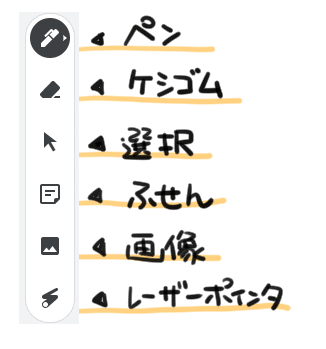
・ペン 描画できます
・消しゴム 消せます。他の人の描画も消せます
・選択 ぐるっと囲んで移動などに使います
・ふせん 付せんが貼れます。
・画像 画像やドライブのリンクが貼れます。
・レーザーポインタ 描画ではなくポインタが動きます。ここ見て!という時に
なんかもう、そのまんますぎて説明の必要あるのかって感じですが、そのくらいシンプルなのでストレスなく使えるのがJamboardの良いところなのです。
※追記 2020年8月アップデートでPCではテキストの直接入力と図形描画ツールが追加されました!
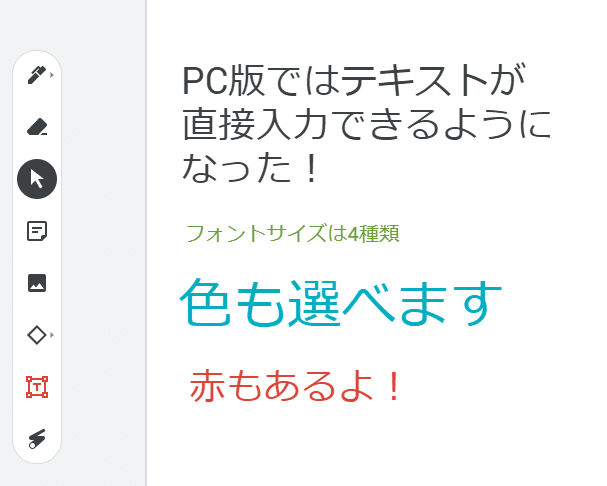
5.ペンツールは4種類でわかりやすい
描画ツールは一番上のペンアイコンをクリック。色は6色で白があるのがいい。白抜きが描けるし、黒や青の背景にも描画できます。
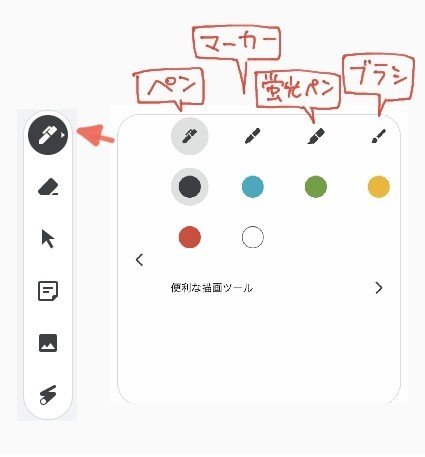
ペン四種の描き味はこちら。

ペンの太さは調整できないので、ペン/マーカーで使い分けましょう。
私が気に入ってるのはペンの描き味で、ドローイングソフトの「鉛筆」に近い。ブラシの薄さも絶妙だし、乗算なので重ねると色が濃くなるのもいい。蛍光ペンも再現度高いです。
ペンには好みがあるので、とにかく描いてみてください!
6.ペンタブがなくても「ふせん」で使いこなせる!
「いやいや、こんなのipadとかのペンタブある人向けでしょ」という方、確かにマウスでは描画ツールは使いにくいかもしれません。でも、思い出してください、本物のホワイトボードに付せんを貼った会議室の思い出を…
Jamboardではふせんがサクッと貼れて超便利なのです!
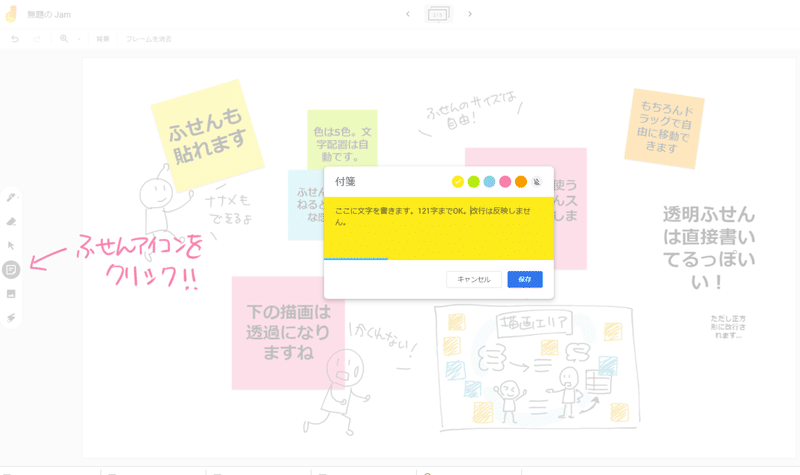
ふせんアイコンをクリックしたら中央にふせん窓が出てきます。
・ふせんの色は5色+透明
・121文字まで入力可能
・テキストは自動で正方形に配置
・移動、拡大縮小可能
・貼った後の編集、コピー可能
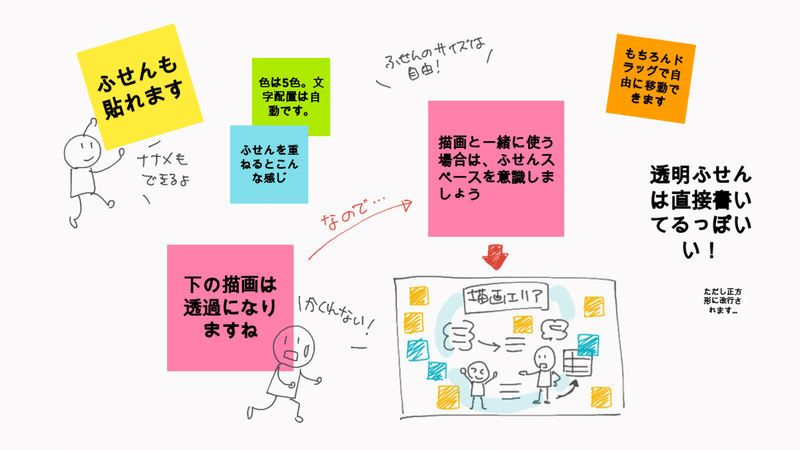
もちろん複数で同時に作業可能!編集、移動、サイズ変更が容易で、アイデアが広がります。
※追記)2020年8月のアップデートで、テキスト直接入力、図形描画、レイヤー機能が追加されました。付箋や画像の順番(前面、背面など)を調整することができます。
7.付せんを使ったアイデア出し例
たとえば冷蔵庫の中のものでメニューを考える時はどうでしょう
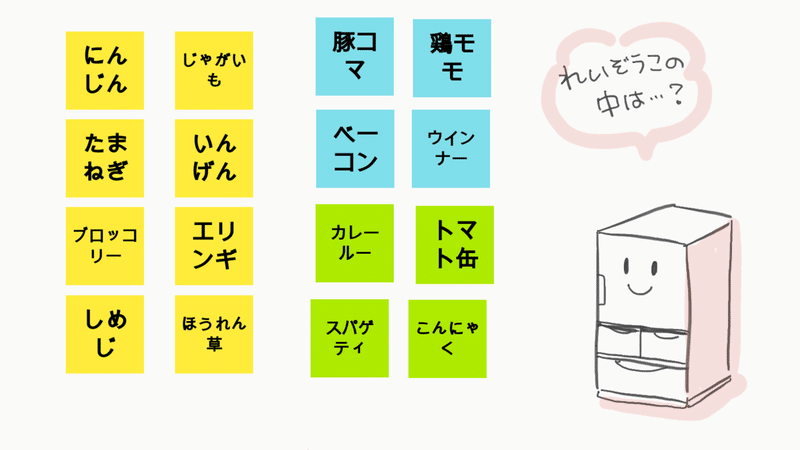
付せんを色分けしてどんどん材料を貼っていきます。これを使い切りたい!
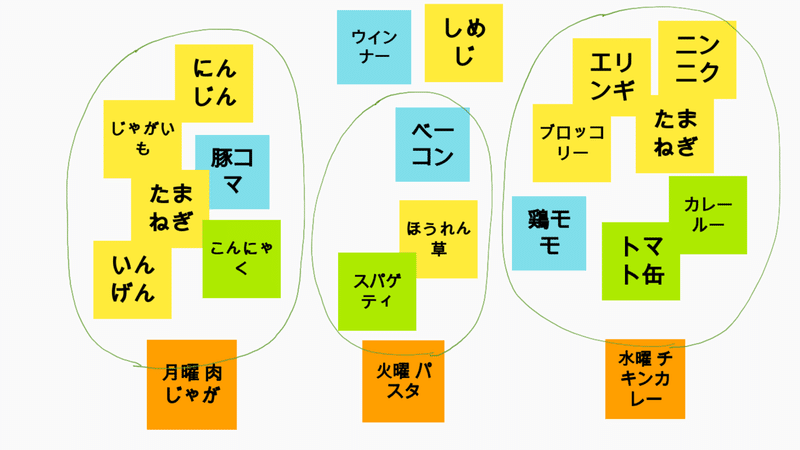
付せんを移動しながらグループ分けして、3日間のメニューができました!余ったしめじはパスタにでも入れるといいんじゃないですかね。
生活感のあるサンプルですが、ブレストの手法と同じです(アイデア出し→グルーピング)
これだとペンタブは不要で、マウスがあればOKです。
8.他のGoogleアプリとの比較
共同編集といえばGoogleアプリの数々。Jamboardもその仲間です。
議事録など、文字情報をサクサク記録していくのはドキュメント。表形式になっているものはスプレッドシートと、使い分けをされているのではないでしょうか。
Jamboardの特徴は
・真っ白(背景によれば真っ黒も可)な無地のボードに自由に配置できる。
・それぞれの要素を自由に動かすことによって、アイデアが広がる。
・画像、図解、イラストなど、可視化情報を共有できる。
例えば、多くのアイデアを集めたい時、まとめたものをザッと矢印でつなぎ構造化する、なんてことも可能です。ペンの色分けをして、課題/解決、決まったこと/決めること、など、ひと目で分かるボードがあると会議の参加者同士の齟齬を防ぐことにもなりますね。もちろんビジュアル情報の共有には最適です。
ぜひ、他アプリと使い分けつつ、ホワイトボードの自由さを実践してみてください!
9.グラフィックレコーディングにも
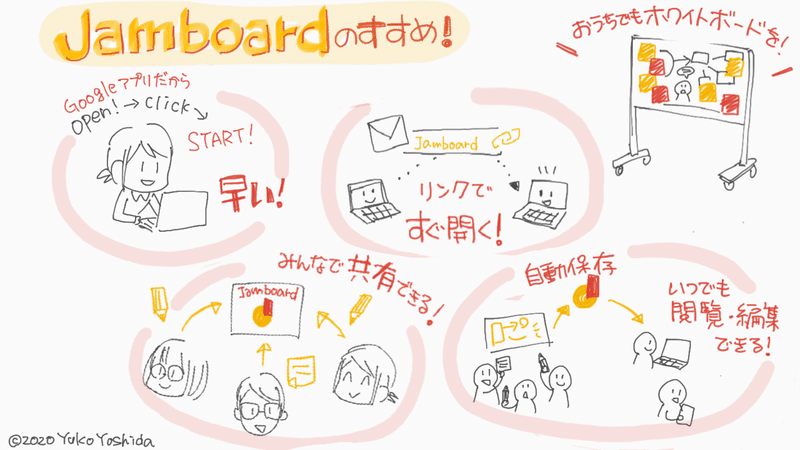
さいごに。私はグラフィックレコーディング(グラレコ)にもJamboardを使用しています。グラレコの利点の一つは何といっても早さ。今ここで出たばかりの話題をすぐに残し、ボードを見ながら参加者で議論を深めていくことができます。そのためにはグラフィッカーのスピーディーな対応が必要なのですが、サクサク動く、紙がなくならないオンラインホワイトボードは本当にありがたい存在です。
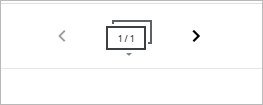
(ここをクリックするだけで紙が出てくる…)
また、その場で付せんを貼ったり、編集、書き足したり、さらにそれを全国の参加者が公平に見ることができたりと、オフラインのグラレコではなかなかできなかったことも、オンラインホワイトボードなら可能なことがたくさんあります。
イベントや会議後の共有や拡散を目的としたグラレコならProcreateなどでクオリティを上げるのも良いかと思いますが、参加者の共有ならJamboardがおすすめ!
10.まとめ
リモート会議のコミュニケーション不足をホワイトボードが助けてくれるシーンを、想像していただけましたでしょうか。10秒で開くことができるので、軽い気持ちでチョイチョイと練習して、いけそうならご友人や同僚を誘って試してみてください。そのくらい緩いツールだと思っています。そして…この機会にペンタブの購入をご検討いただけたらさらに活用シーンが広がります。
これからの選択肢に、オンラインホワイトボードが加わりますように!
▶SNS
イラスト、グラレコの情報を発信しています。お気軽にフォローください。
Facebookページ
この記事が気に入ったらサポートをしてみませんか?
